See artikkel kirjeldab PyTorchis Tensorile mõõtmete lisamise meetodit.
Kuidas lisada PyTorchi spetsiifilisele tensorile dimensiooni?
Kasutajad saavad lisada mõõtmeid mis tahes tensorile, näiteks PyTorchis 1D-tensorile või 2D-tensorile. Konkreetse asukoha tensoritele uute mõõtmete lisamiseks vaadake parema mõistmise huvides järgmisi näiteid.
Näide 1: mõõtmete lisamine 1D-tensorile PyTorchis
Selles näites loome 1D-tensori ja lisame sellele konkreetses kohas mõõtme. Praktilise tutvustuse jaoks järgige alltoodud samme:
1. toiming: impordi teek
Esiteks importige taskulampide teek:
importida tõrvik
2. samm: looge 1D-tensor
Seejärel looge ühemõõtmeline tensor. Näiteks oleme loonud järgmise tensori ja salvestanud selle kausta ' x ” muutuja:
x = tõrvik. tensor ( [ 5 , 3 , 8 , 2 ] )
3. samm: vaadake tensori kuju
Järgmisena kuvage äsja loodud tensori kuju, et näha selle mõõtmeid:
Allolev väljund näitab, et meie tensor on ühemõõtmeline:

4. samm: lisage 1D-tensorile mõõde
Nüüd kasutage ' tõrvik.unsqueeze (sisend, hämar) ” funktsioon 1D-tensorile mõõtme lisamiseks konkreetses kohas. Näiteks lisame dimensiooni tensorile indeksi 0 juures:
Siin
- “ uued_kümned ” on muutuja, mis sisaldab lisatud dimensiooni.
- “ x ” on sisendtensor.
- “ hämar = 0 ” kasutatakse dimensiooni lisamiseks indeksi 0 juures.
5. samm: kontrollige väljundit
Lõpuks veenduge, et tensorile on lisatud uus dimensioon või mitte:
Allolevas väljundis on näha, et 1D-tensorile on 0-indeksi juures lisatud uus mõõde:

Lisaks saavad kasutajad lisada mõõtmeid ka teistele positsioonidele. Siin oleme lisanud esimese indeksi dimensiooni:
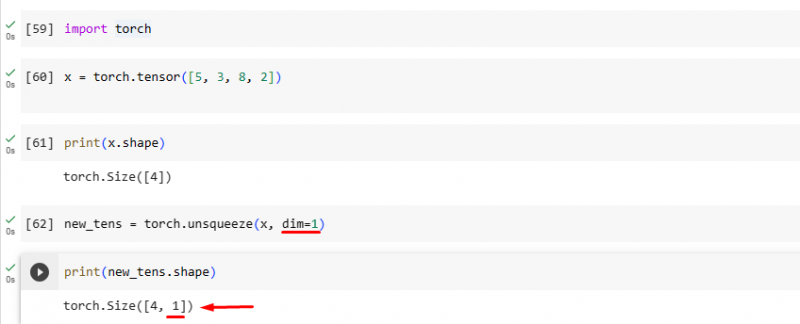
Näide 2: mõõtmete lisamine PyTorchi 2D-tensorile
Siin loome/teeme 2D-tensori ja lisame sellele konkreetses kohas mõõtme. Proovige praktiliseks rakendamiseks etteantud samme:
1. samm: importige taskulampide kogu
Esiteks importige taskulampide teek:
2. samm: looge 2D-tensor
Seejärel looge kahemõõtmeline tensor. Näiteks oleme loonud järgmise tensori ja salvestanud selle kausta ' x ” muutuja:
3. samm: vaadake tensori kuju
Pärast seda kuvage äsja loodud tensori kuju, et näha selle mõõtmeid:
Alloleva väljundi kohaselt on see tensor kahemõõtmeline:

4. samm: lisage 2D-tensorile mõõde
Nüüd lisage 2D-tensorile mõõde konkreetses kohas, kasutades nuppu 'tõrvik.unsqueeze(input, dim)' funktsiooni. Näiteks lisame dimensiooni tensorile indeksi 0 juures:
5. samm: kontrollige väljundit
Lõpuks kontrollige, kas uus mõõde on 2D-tensorisse lisatud või mitte:
Allolev väljund näitab, et uus mõõde on edukalt lisatud 2D-tensorisse indeksi 0 juures:

Märge : meie Google Colabi märkmikule pääsete juurde siit link .
Oleme erinevate näidete abil tõhusalt selgitanud PyTorchi tensorile dimensiooni lisamise meetodit.
Järeldus
PyTorchis tensorile mõõtmete lisamiseks importige esmalt PyTorchi teek. Seejärel looge 1D või 2D tensor ja vaadake selle mõõtmeid. Pärast seda lisage mõõde tensorile konkreetses kohas, kasutades ' tõrvik.unsqueeze (sisend, hämar) ” funktsioon. Kasutajad peavad selle funktsiooni parameetrina edastama sisendtensori ja soovitud indeksi asukoha. See artikkel on näide PyTorchi tensorile mõõtmete lisamise meetodist.